여러분 안녕하세요.
토미입니다.
今回はネットフリックスを最強の韓国語学習ツールに変える方法について、お話しします。
ネットフリックスで韓国ドラマを見ながら、韓国語の勉強をしようと思って挑戦した人も多いと思います。
でも、ついつい日本語の字幕ばかりに目がいってしまい、気づいたらドラマを楽しむだけで終わってしまった、ってことよくありますよね。
でも、あるプログラムをインストールするだけで、一瞬にして皆さんのネットフリックスが、最強の韓国語学習ツールに生まれ変わっちゃうんです。
論より証拠ということで、まずはこちらをご覧ください。

これが、通常のネットフリックスの画面ですよね。画面下の方に日本語字幕が入っている一般的な表示となります。
これが、あるプログラムををインストールするとこう変わります!ジャジャーン!
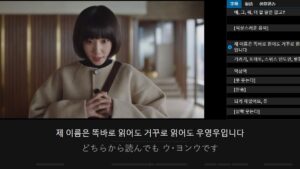
見ていただければ分かると思いますが、なんと韓国語と日本語の字幕が、同時に表示できるようになるんです。
しかも、画面右側には、現在のシーンの前後の韓国語字幕が一覧で表示されています。
また、なんと単語をクリックすると辞書が表示されて、さらに発音まで聞くことができるんです。
その他にも、ワンクリックでの速度調整や、全ての字幕をダウンロードできちゃったりと、本当にいろんなことができちゃうんです。
こんなに多機能なのに全て無料!正に無料なのに有料以上ですよね。
そこで今回は、NETFLIXを最強の韓国語学習ツールに変えるこのプログラムについて、インストール方法から実際の使い方まで、全て詳しくご紹介します。
ちなみにこれ、youtubeでも同じように使えますので、ネットフリックス入ってないよ!という人にとってもご活用いただける内容となっています。
今日の記事を見終わるころには、「なぜもっと早く教えてくれなかったの?」と言いたくなるほどの、本当にすごい内容となっていますので、ぜひ最後までご覧ください。
그럼 시작할게요.
インストール
今日ご紹介する、プログラムの名前はLanguage Reactorです。

このプログラムはパソコンのChromeブラウザでのみ利用できます。
スマホやタブレットでは利用できませんので、ご注意ください。
まずGoogleで「Language Reactor」と検索します。
そうすると、1番始めに「Language Reactor-Chromeウェブストア」というのが出てきますので、それをクリックしてください。
つづいて、このような画面になったら、「Chromeに追加」をクリックします。
ポップアップが出てきたら、「拡張機能を追加」をクリックしてください。
これでインストールは終了です。
ではさっそくネットフリックスを開いてみましょう。
最初に言語選択の画面が表示されます。日本語を選択してOKを押してください。
次に動画を再生してみましょう。
動画を再生すると、LRというマークが表示されます。
ここでLanguage ReactorのON・OFFをおこないます。
OFFにすれば、通常のネットフリックスの画面になります。
そして、日本語と韓国語の字幕が同時に表示されます。
また、画面右側には、現在のシーンの前後の字幕も表示されています。
ではさっそく、Language Reactorの様々な機能についてご紹介していきます。
機能1:単語辞書・発音
まずは単語辞書・発音機能についてです。
試しに韓国語の単語をクリックしてみましょう。
すると辞書が表示されます。
また、音声ボタンをクリックすれば、発音も確認できます。
さらに単語を使った例文も掲載されていて、これもボタンを押せば読み上げてくれます。
さらに外部の辞書ともつながっているので、クリックすればネイバー辞書で、該当の単語を調べることができます。
単語の内容を深堀りしたいと言う時には、とっても便利ですよね。
機能2:字幕の表示切替
次に字幕の表示切替機能です。
現在は、韓国語の音、韓国語の原文、日本語訳が表示されていますが、この表示をいろいろ切り替えることができます。
このLRマークの隣にある、設定をクリックしてください。
そこで、どの言語で字幕を表示するかを決定しています。
例えば、韓国語の音の字幕がいらないと思ったら、「音訳を表示する」をクリックして、「音訳なし」を選択してください。「閉じる」を押せば元の画面に戻れます。
そうすると、画面下と画面右側から、音訳の表示を消すことができます。
続いて、字幕を一時的に見えなくして、聞き取りクイズのように使う方法をご紹介します。
先ほどの設定を開き、今度は少し下にスクロールしてください。
そうすると「字幕を非表示」という項目があります。
ここで試しに、翻訳を非表示にしてみましょう。すると、日本語翻訳が読めない状態で表示されます。
でもマウスを上にのせると、また表示させることができます。
また、これは韓国語と日本語両方をこのように非表示にすることもできます。
この機能を使えば、簡単にディクテーションの練習や聞き取りの練習ができちゃいますよね。
機能3:速度変更
次に速度変更機能についてです。
ネットフリックスにはもともと、速度変更の機能がありますが、Language Reactorを入れると、それがさらに便利になります。
Language Reactorの場合、キーボードの1を押すと再生速度が遅くなり、2を押すと早くなります。また、ネットフリックスの速度調整よりも、少し細かく速度を調整できます。
ゆっくり発音を聞き取りたいときや、早い速度でも聞き取れるか挑戦したいときに、とっても便利ですよね。
なお、速度調整はテンキーの1や2を押しても反応がない場合がありますので、キーボードの上側の数字を押すようにしてください。
ちなみに、Language Reactorには他にもいくつかのショートカットキーが用意されていますので、慣れてきたらぜひ使ってみてください。
機能4:自動停止
次に自動停止機能についてです。
画面の右下の方に、APというマークがあります。
これをONにすると、ワンフレーズごとに自動的に映像が停止します。
繰り返し練習したいところを反復で聞いたり、ドラマのセリフでシャドーイングをしたりするのに便利です。
機能5:字幕ダウンロード
次に、字幕ダウンロード機能についてです。
画面の右上に、「エクスポート」ボタンがあります。これをクリックするとこのような設定画面になります。
専門家による翻訳と、タイムスタンプをONにした状態で、エクスポートをクリックします。
そうすると、ドラマの韓国語と日本語の字幕一覧を表示することができます。
あとはそのまま印刷するなり、何かのファイルに貼り付けて保存するなりして、いつでも確認できるようにしておきましょう。
リスニングよりもリーディングの練習で使いたいと言う時には、この機能はとっても便利ですよね。
日韓字幕を表示できない動画
最後に注意事項として、日韓の字幕を同時表示できない動画についてご紹介します。
Language Reactorでは、全ての韓国ドラマで、このような韓国語と日本語の同時表示ができるわけではありません。
この字幕切替をクリックして、一番上の方に「韓国語(字幕ガイド)」と表示されているドラマだけが、同時表示ができるドラマです。
最近のドラマではたいてい同時表示が可能ですが、少し古いドラマだとできない場合がありますので注意してください。
参考までに、同時表示可能なドラマの調べ方をご紹介します。
ネットフリックスのトップページを開いたら、一番上にある「言語別に検索」をクリックしてください。
開いたページの「設定を選択」のところで、最初の項目を「字幕」、次の項目を「韓国語」にしてください。
表示されたドラマや映画は、全て日韓字幕の同時表示が可能です。
ただし、出てきていないドラマでも、同時表示が可能な場合がありますので、あとは個別に確認してみてください。
以上です。
今日は、ネットフリックスを最強の韓国語学習ツールに変えてしまう、Language Reactorについてご紹介しました。
韓国ドラマで韓国語の勉強をしたいという人にとっては、有料級の情報だったと思いますので、早速インストールして、快適な韓国語学習ライフを始めましょう!
また、韓国ドラマ大好きなお友達にも、この情報をぜひ教えてあげてください。
それと最後にお知らせです。
私は、全くの0から中級レベルまで、無料で体系的に学習できる、トリリンガルのトミ韓国語講座を運営しています。
約120本ある動画を順番に見ていき、課題をこなすだけで、約4000個の単語と200の文法表現を習得できるようになっています。
全ての講座をやり終えて、最終試験をパスした方には、もれなく修了証を発行しています。
YouTube上でも学習できますが、LINEからならワンクリックで見たい動画を呼び出せるので超効率がいいです!
全ての講座をやり切って、韓国語マスターになっちゃいましょう!
皆さんは必ず達成できます!
ではまた次回お会いしましょう。
한국어 화이팅 화이팅 화이팅!




